在 Apple Watch 上擷取螢幕截圖
你可以使用 Apple Watch 上的數碼錶冠和側邊按鈕來擷取螢幕截圖。
如何開啟 Apple Watch 的擷取螢幕截圖功能
在 iPhone 開啟 Apple Watch app。
點一下「我的手錶」分頁,然後點一下「一般」。
向下捲動並開啟「啟用螢幕截圖」。
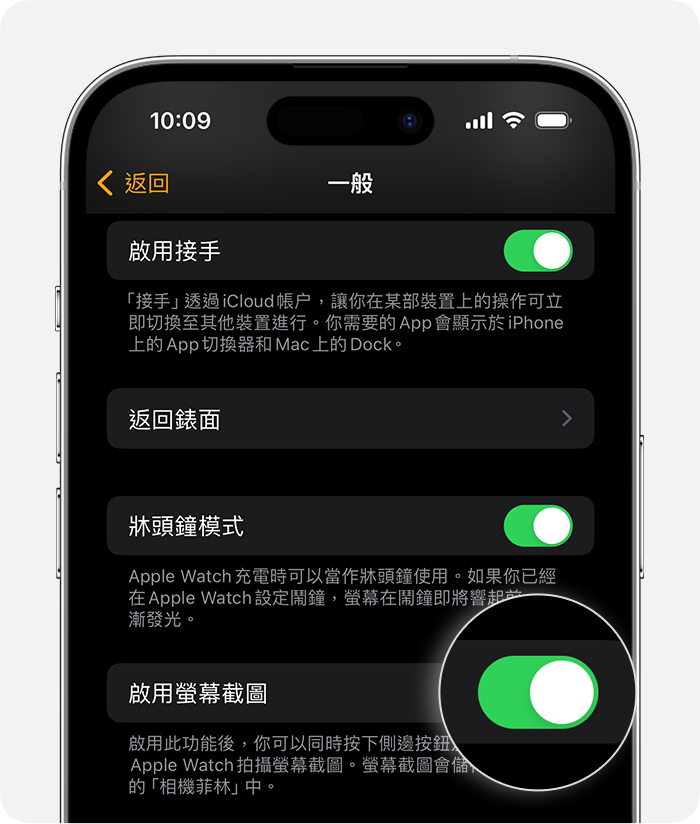
你也可以直接在 Apple Watch 上設定:
在 Apple Watch 開啟「設定」app。
點一下「一般」,然後點一下「螢幕截圖」。
開啟「啟用螢幕截圖」。
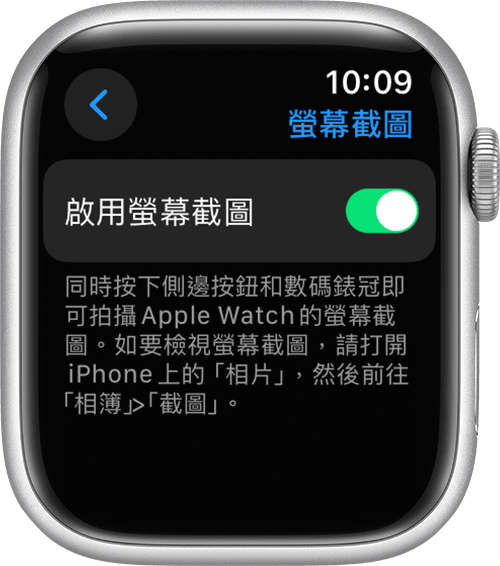
如何在 Apple Watch 上擷取螢幕截圖
用兩指同時按下數碼錶冠和側邊按鈕。擷取螢幕截圖時,螢幕會閃動一下。

前往 iPhone 上的「相片」app,點一下「相簿」分頁,然後點一下「螢幕截圖」,便會找到你擷取的螢幕截圖。
如果你為家庭成員設定了 Apple Watch
如果你為家庭成員設定了 Apple Watch,你可以為其 Apple Watch 開啟擷取螢幕截圖的功能:
在家庭成員的 Apple Watch 上開啟「設定」app。
點一下「一般」,然後點一下「螢幕截圖」。
開啟「啟用螢幕截圖」。
當家庭成員在 Apple Watch 上擷取螢幕截圖時,螢幕截圖會儲存到其 Apple Watch 的「相片」app,並傳送到你的 iPhone。如要在 iPhone 上檢視螢幕截圖,請按照以下步驟操作:
在 iPhone 開啟 Apple Watch app。
點一下「所有 Apple Watch」,再點一下該名家庭成員的 Apple Watch,然後點一下「完成」。
點一下「一般」,然後點一下「診斷記錄」。
點一下螢幕截圖即可查看。如要儲存或分享螢幕截圖,請點一下,然後選擇分享方式。
如果你在使用「體能訓練」app 時同時按下數碼錶冠和側邊按鈕,體能訓練亦會暫停。再次同時按下這兩個按鈕,即可繼續體能訓練。
發佈日期:
